Інтеграція робочого середовища Linux Mint у Ubuntu
Встановлення робочого столу Linux Mint на Ubuntu може здатися досить нескладним процесом, адже, по суті, Linux Mint базується на Ubuntu. Однак, існує вагома причина для такої інтеграції. Linux Mint не розрахований на оновлення між версіями. Його розробники створюють систему на базі LTS-релізів Ubuntu і не рекомендують оновлюватись між версіями. Натомість, Ubuntu дозволяє оновлення “на льоту”, незалежно від віку системи. Попри це, ви можете поєднати найкращі елементи Linux Mint з вашою Ubuntu. Найпростіший спосіб – це встановити Cinnamon та Nemo на Ubuntu. Таким чином, ви отримаєте доступ до пакетів Snap, простих оновлень, стабільної підтримки, надійної розробки, а також насолоджуватиметесь знайомими можливостями робочого столу Linux Mint, не покидаючи Ubuntu.
Важливо: З моменту виходу статті, в Ubuntu 18.04 можуть виникати складнощі зі встановленням Cinnamon. Якщо ви плануєте використовувати Cinnamon в Ubuntu, варто розглянути версію 16.04 LTS, яка ще має підтримку.
Інсталяція Cinnamon на Ubuntu
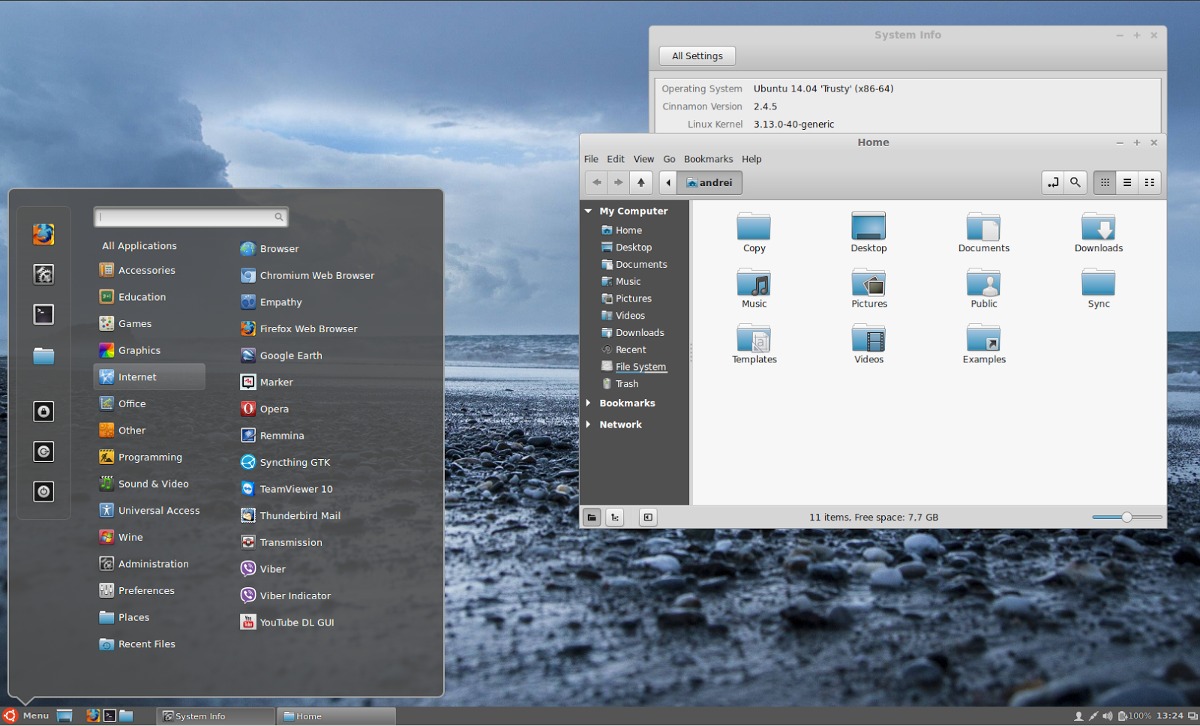
Основний спосіб встановлення Cinnamon в Ubuntu – це використання персонального архіву пакетів (PPA). Цей PPA, розміщений на Launchpad, є дуже популярним і регулярно оновлюється до останніх версій Cinnamon. Щоб додати PPA, відкрийте термінал та введіть наступну команду:
sudo add-apt-repository ppa:embrosyn/cinnamon
Після додавання PPA Embrosyn Cinnamon до вашої Ubuntu, необхідно оновити джерела програмного забезпечення. Це потрібно для того, щоб Apt міг побачити нове програмне забезпечення Cinnamon. Виконайте оновлення за допомогою команди:
sudo apt update
Після оновлення джерел, рекомендується встановити всі доступні оновлення Ubuntu. Це забезпечить стабільну роботу Cinnamon, адже усі драйвери та програмне забезпечення будуть оновлені. Для встановлення оновлень, скористайтесь командою apt upgrade. Якщо ви хочете пропустити підтвердження встановлення, додайте ключ “-y” в кінці команди.
sudo apt upgrade -y
Тепер, коли оновлення встановлено, можна перейти до інсталяції Cinnamon на Ubuntu. Зверніть увагу, що PPA підтримує тільки Ubuntu 16.04, 17.04 та 17.10. Якщо ви використовуєте новішу версію Ubuntu (наприклад, 18.04 Bionic Beaver), вам потрібно буде завантажити пакети вручну та встановити їх за допомогою dpkg.

Не хочете завантажувати пакети Cinnamon вручну? Зачекайте кілька місяців, імовірно, Embrosyn додасть підтримку 18.04.
Для встановлення Cinnamon на Ubuntu, виконайте наступну команду:
sudo apt install cinnamon blueberry cinnamon-bluetooth cinnamon-control-center cinnamon-desktop cinnamon-menus cinnamon-screensaver cinnamon-session cinnamon-settings-daemon cinnamon-translations cjs flags mozjs38 muffin nemo -y
Встановлення файлового менеджера Nemo
Однією з переваг робочого середовища Cinnamon є файловий менеджер Nemo. Він має класичний дизайн, але при цьому пропонує багато корисних функцій, яких немає в інших середовищах. Якщо ви не зацікавлені у використанні всього робочого столу Cinnamon, але хочете мати якісний файловий менеджер, встановіть Nemo на Ubuntu, слідуючи цим інструкціям.
Щоб Ubuntu встановила лише Nemo, а не додаткові залежності Cinnamon, ми скористаємось іншим PPA. Додайте його до системи за допомогою команди:
sudo add-apt-repository ppa:webupd8team/nemo3
Як і раніше, необхідно оновити джерела програмного забезпечення Ubuntu.
sudo apt update
Також не забудьте встановити доступні оновлення за допомогою команди apt upgrade.
sudo apt upgrade -y
Нарешті, встановіть Nemo, використовуючи команду:
sudo apt install nemo
Видалення Nemo та Cinnamon з Ubuntu
Якщо ви вирішили, що більше не хочете використовувати Cinnamon та Nemo на Ubuntu, ось як видалити їх. Спочатку відкрийте термінал і скористайтеся менеджером пакетів для видалення робочого столу та його залежностей.
sudo apt remove cinnamon --purge
Якщо ви використовуєте лише Nemo, виконайте команду:
sudo apt remove nemo --purge
Видалення пакетів Cinnamon або Nemo призведе до того, що інші залежності стануть “непотрібними”. Скористайтеся командою autoremove, щоб видалити ці пакети.
sudo apt autoremove
Тепер видаліть PPA з системи.
Для PPA Cinnamon:
sudo add-apt-repository --remove ppa:embrosyn/cinnamon
Для PPA Nemo:
sudo add-apt-repository --remove ppa:webupd8team/nemo3
Після видалення PPA, оновіть джерела програмного забезпечення.
sudo apt update
Після завершення оновлення, вийдіть з Cinnamon (якщо він ще працює) та знову увійдіть до вашого робочого столу Ubuntu. Після повторного входу, Cinnamon зникне!